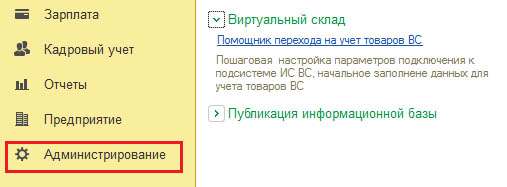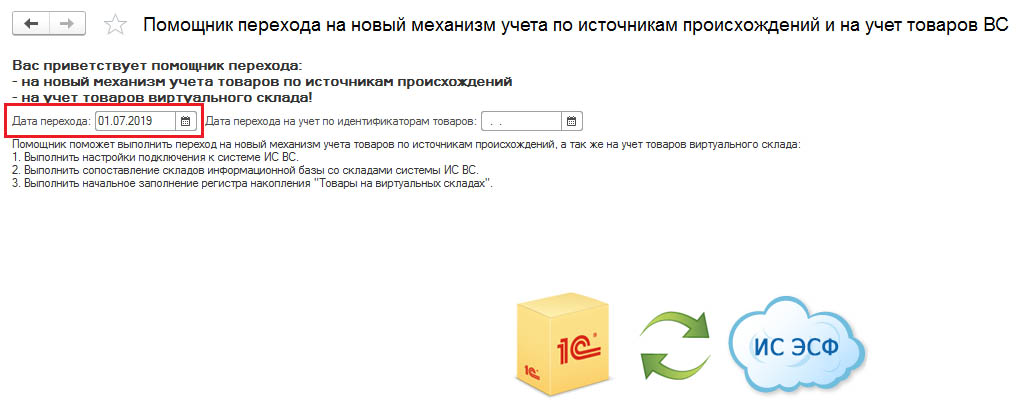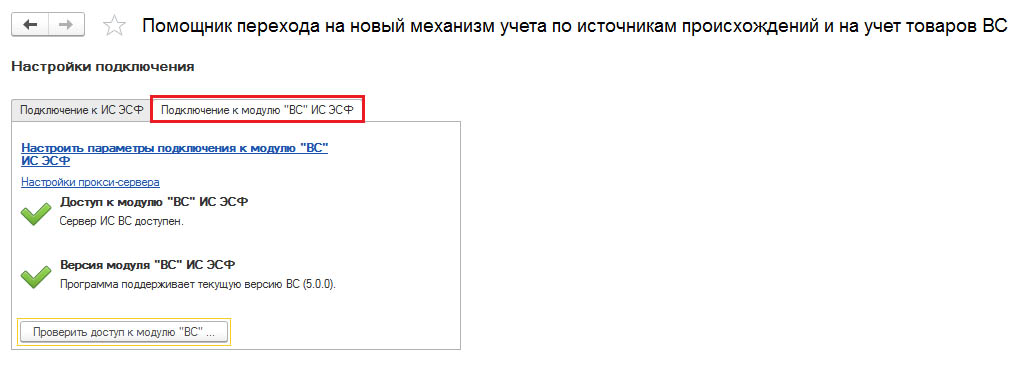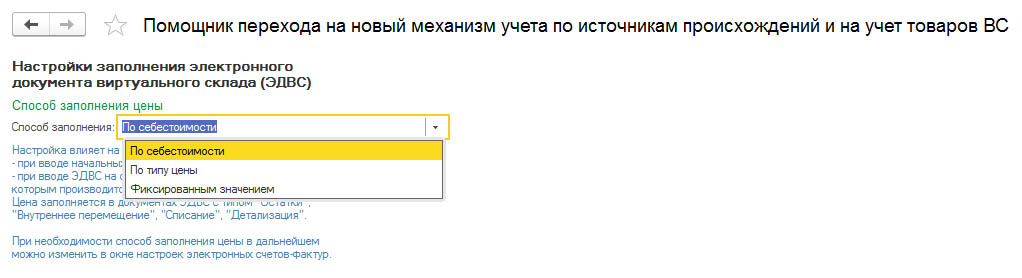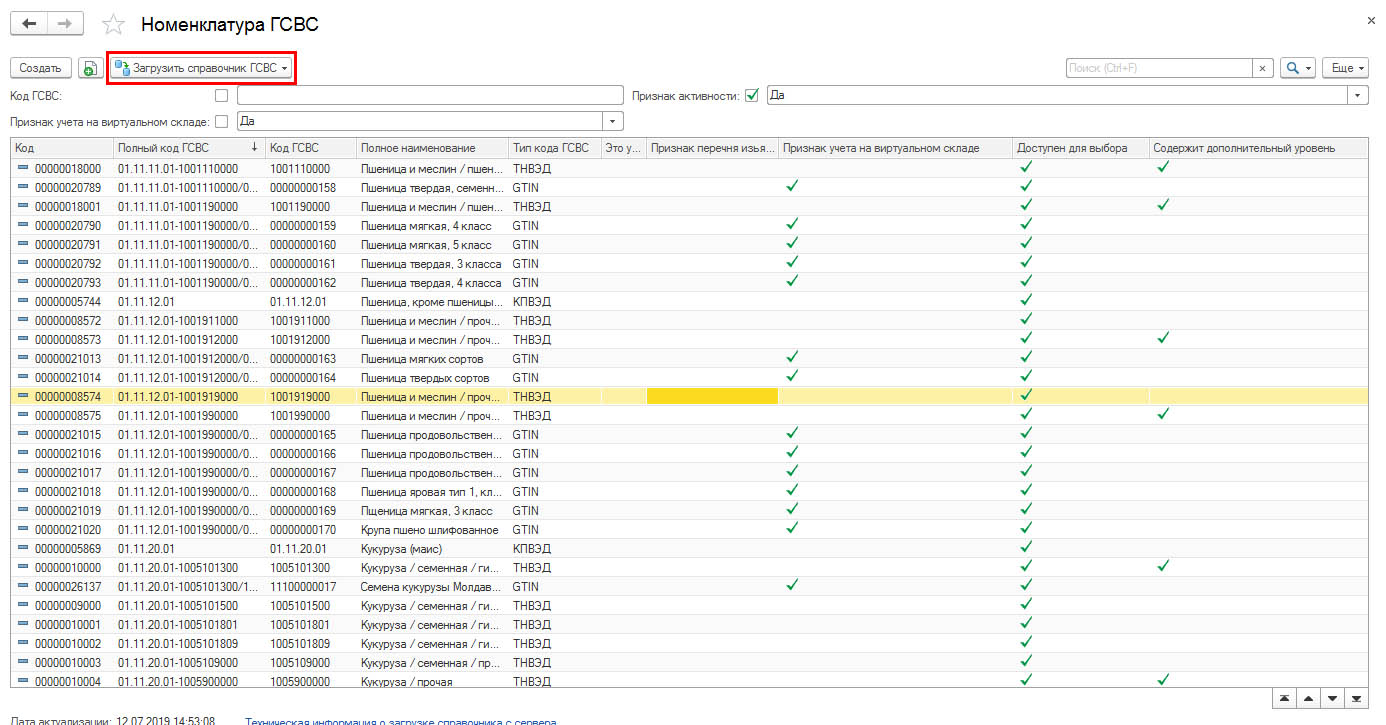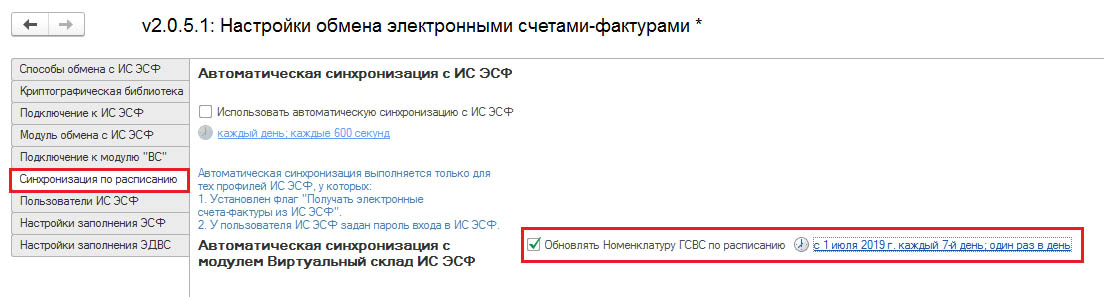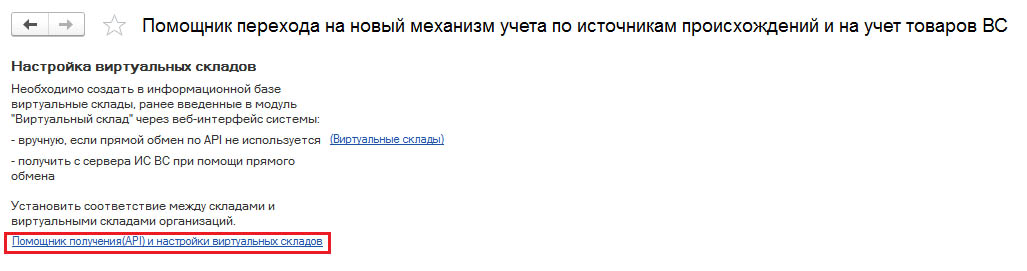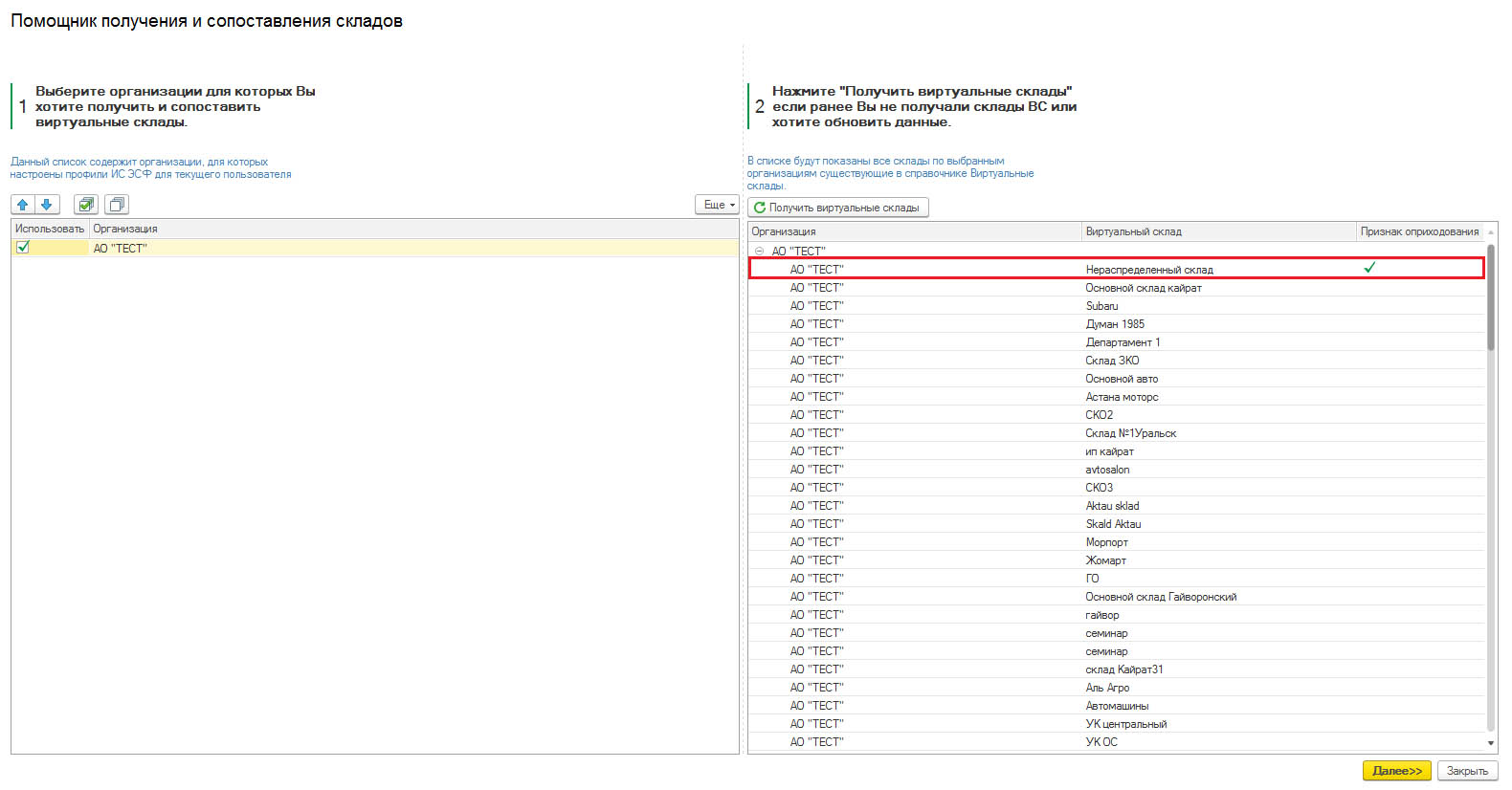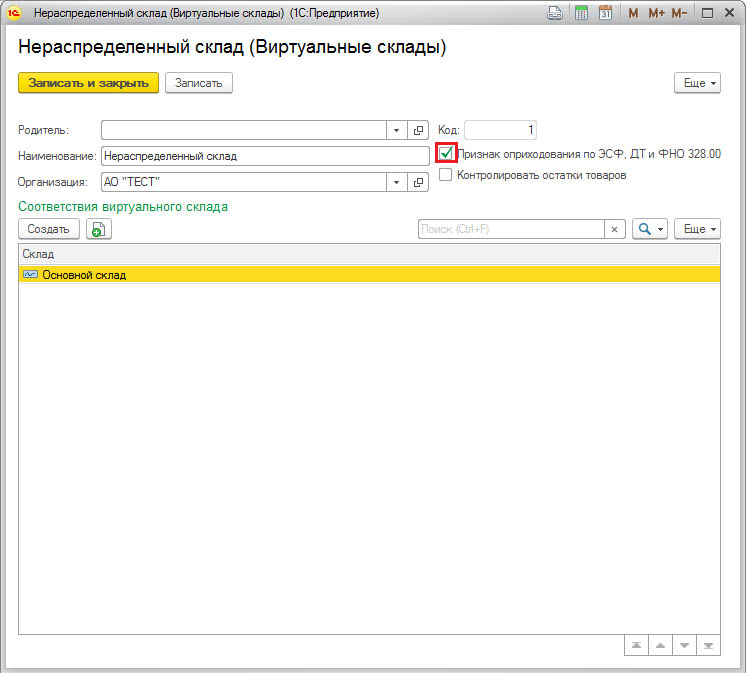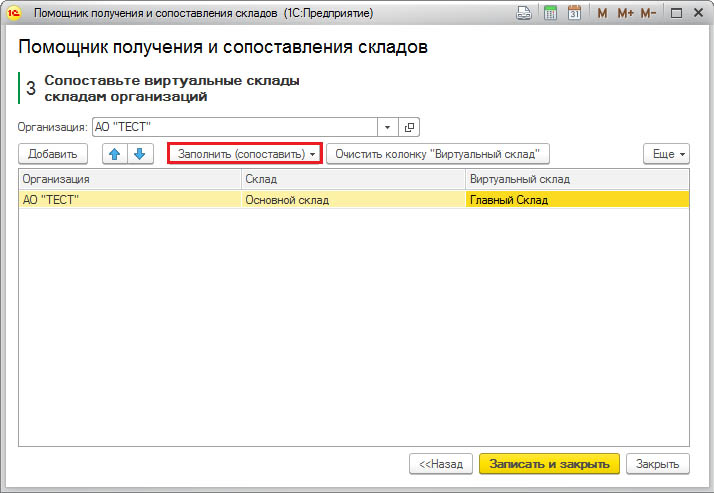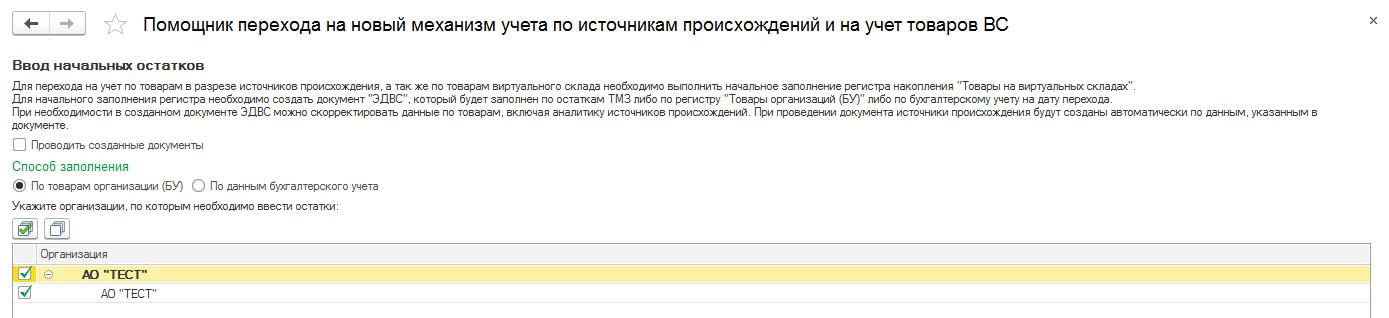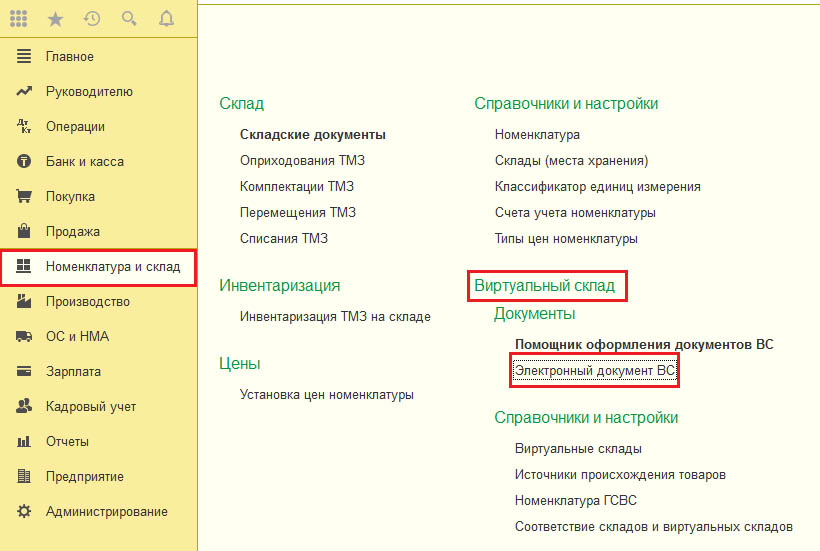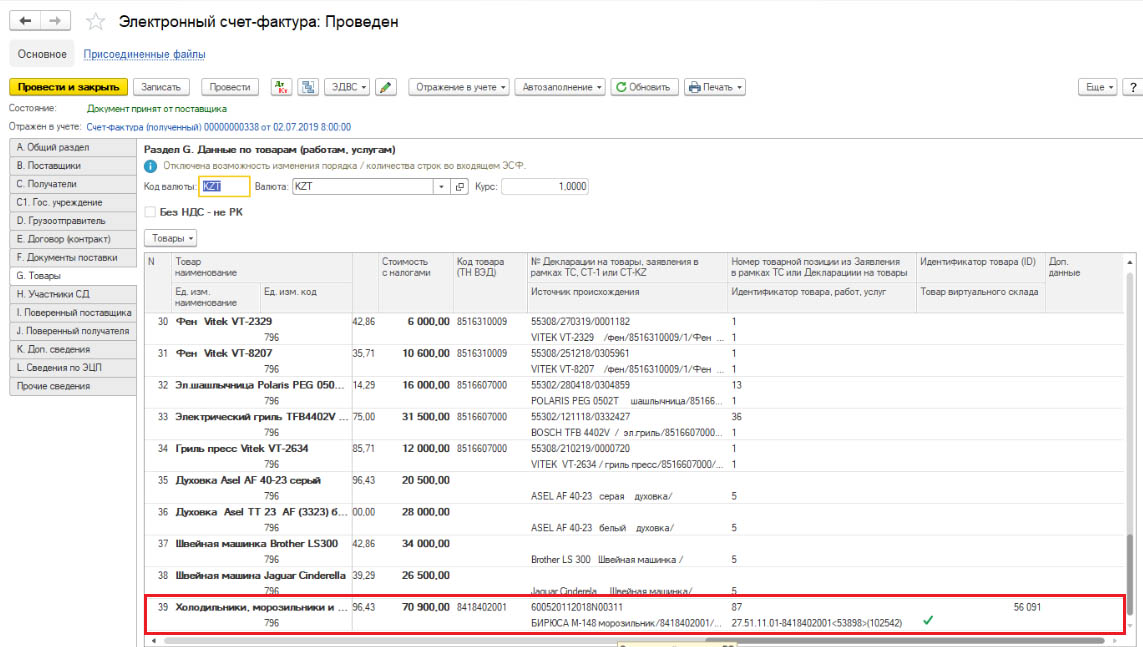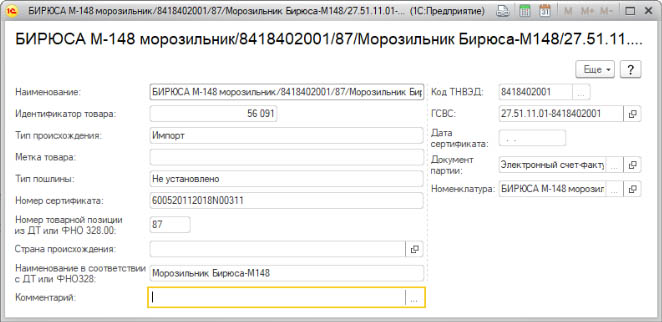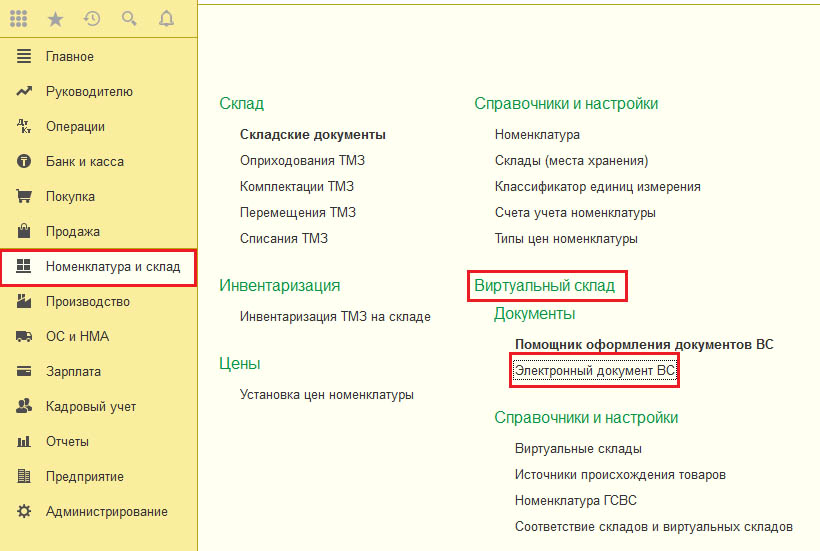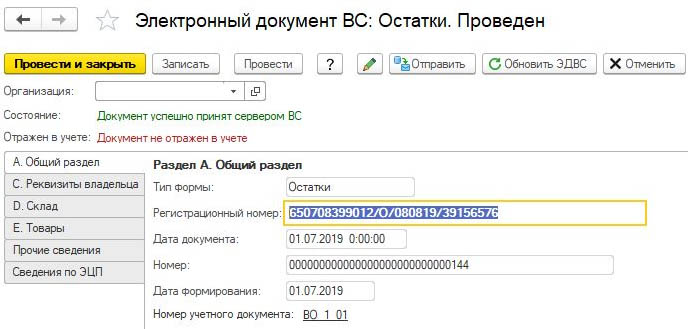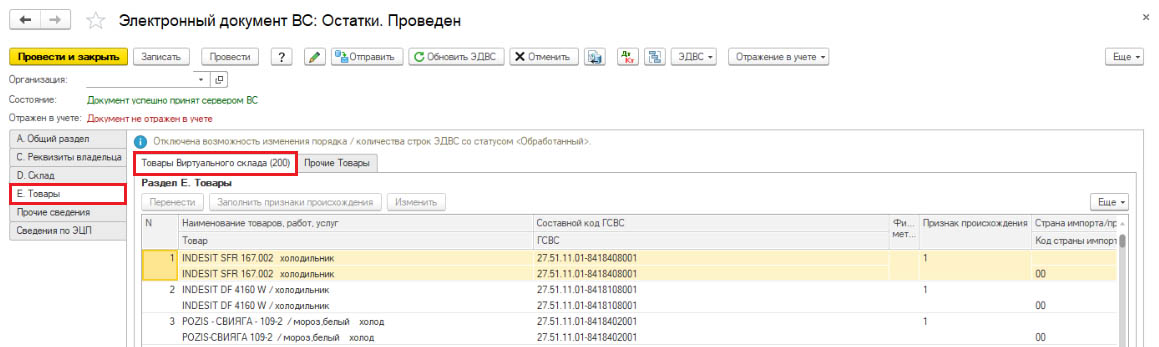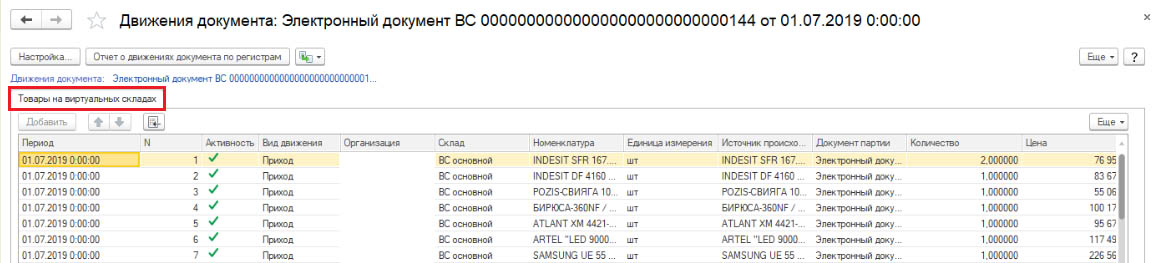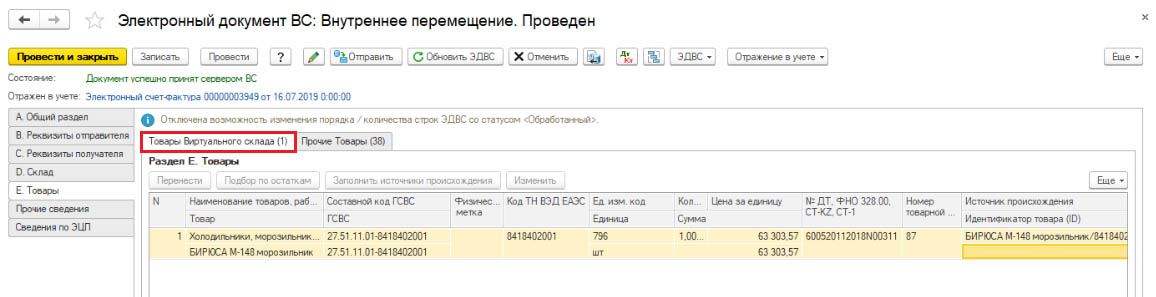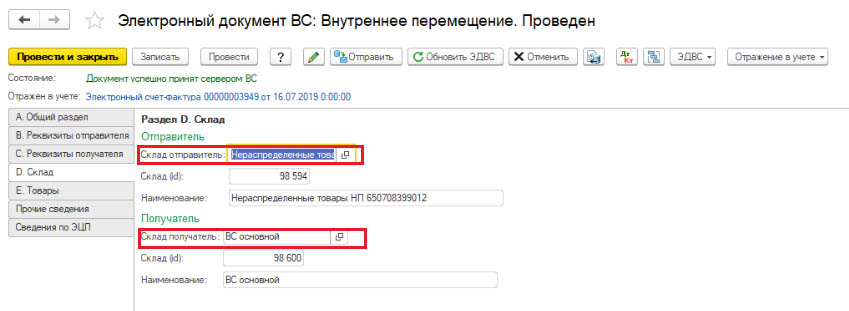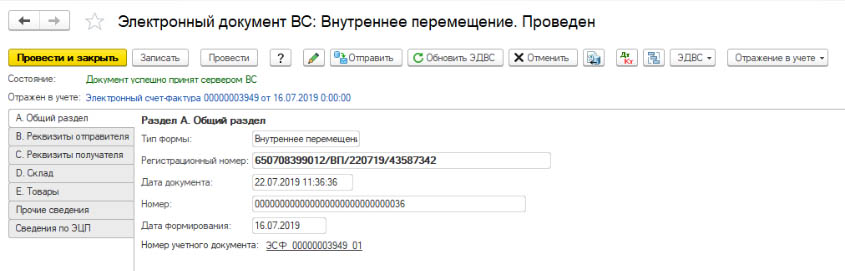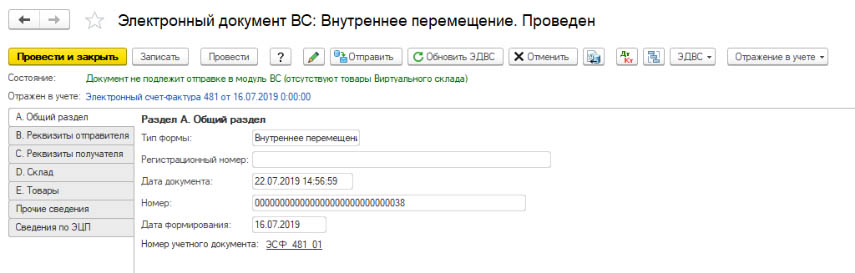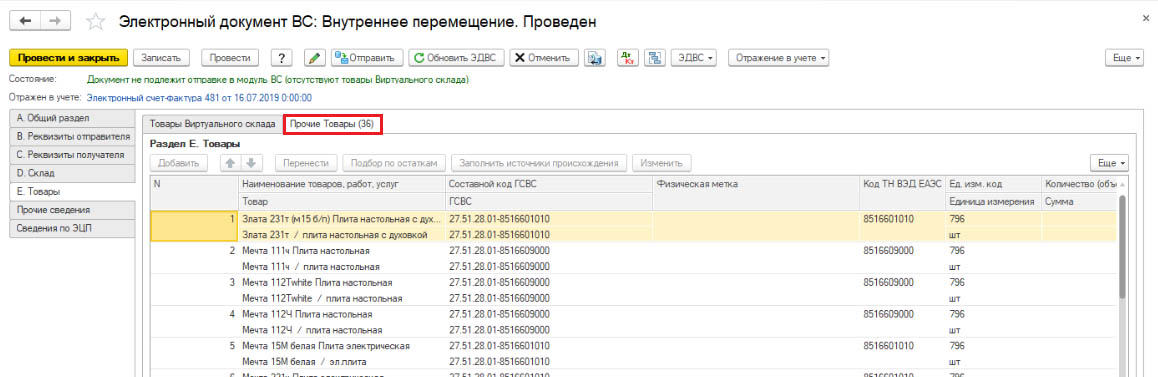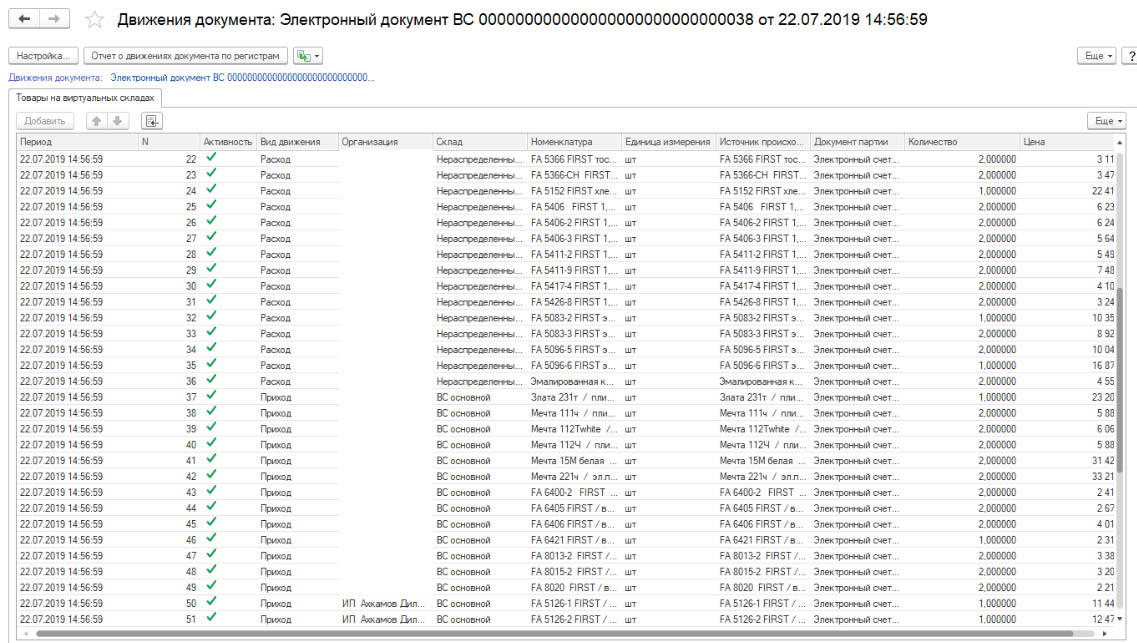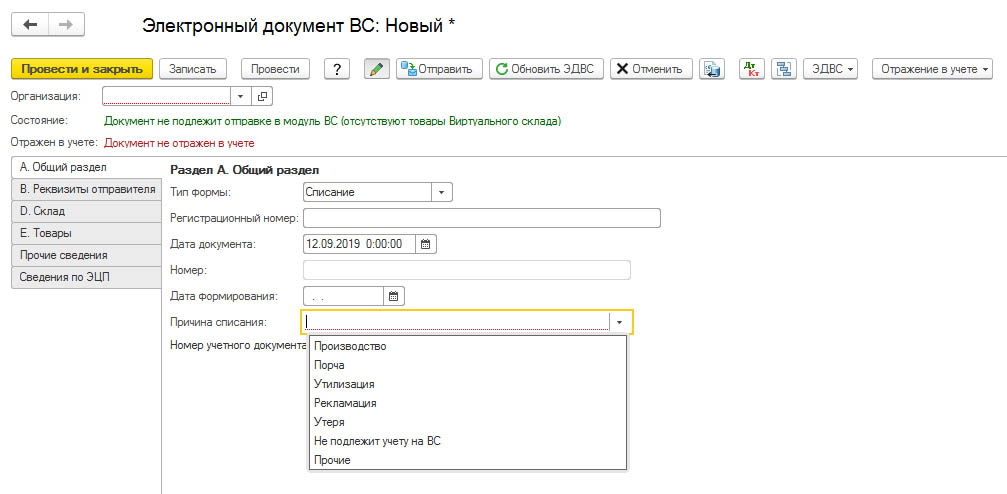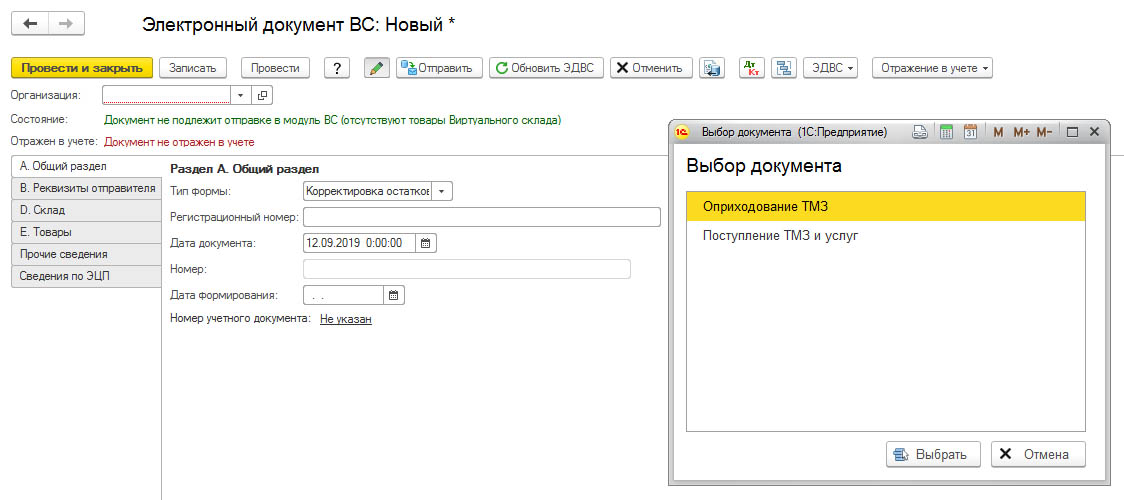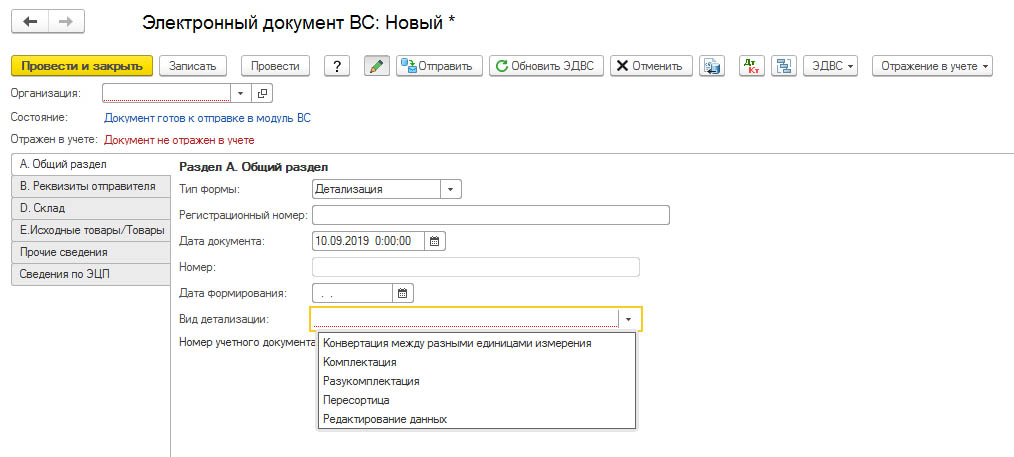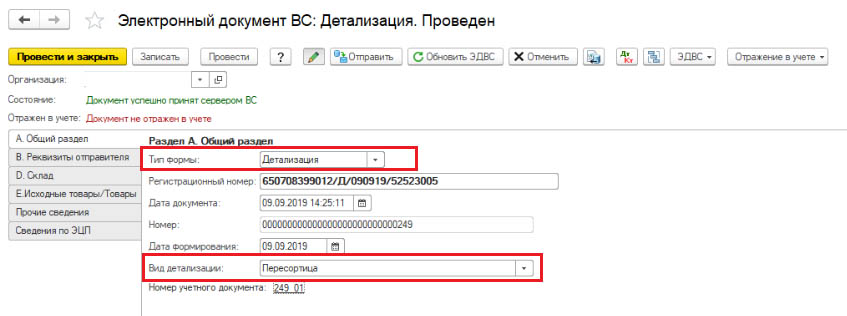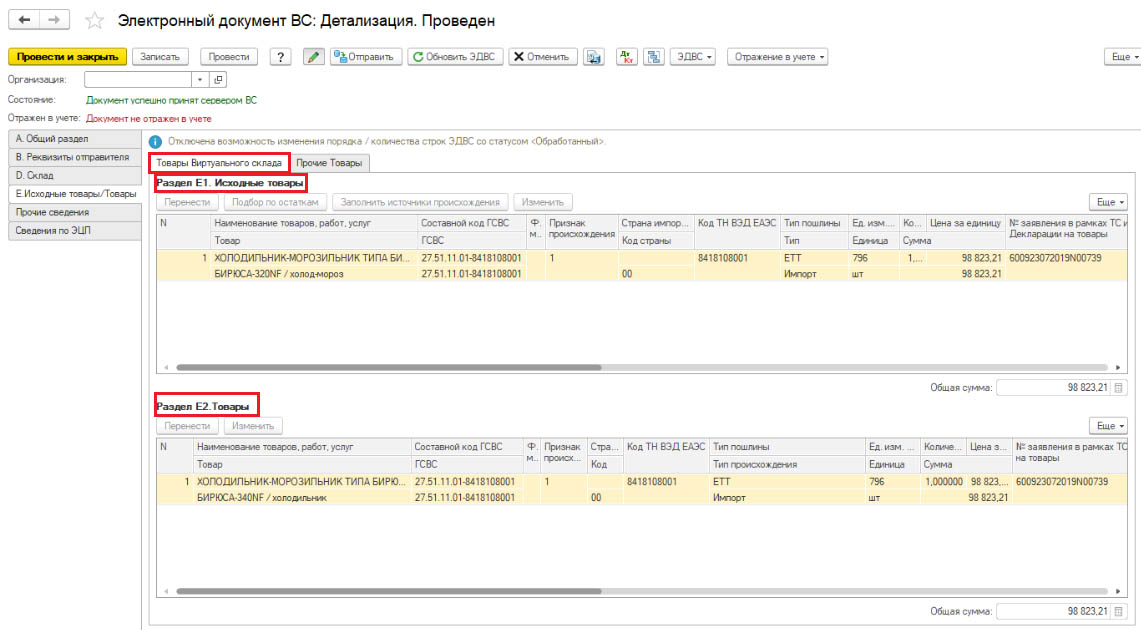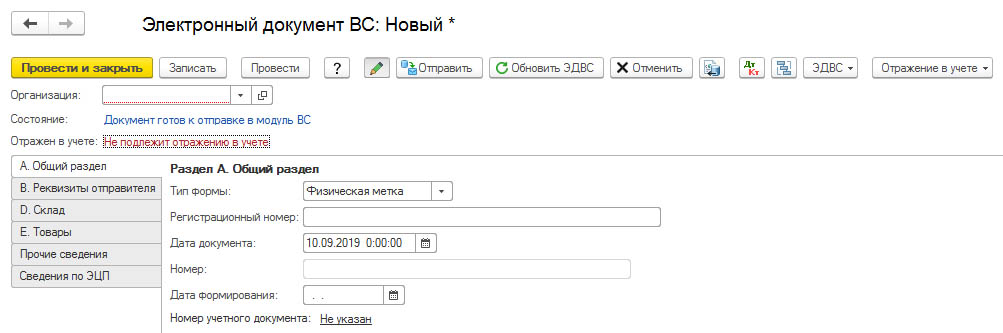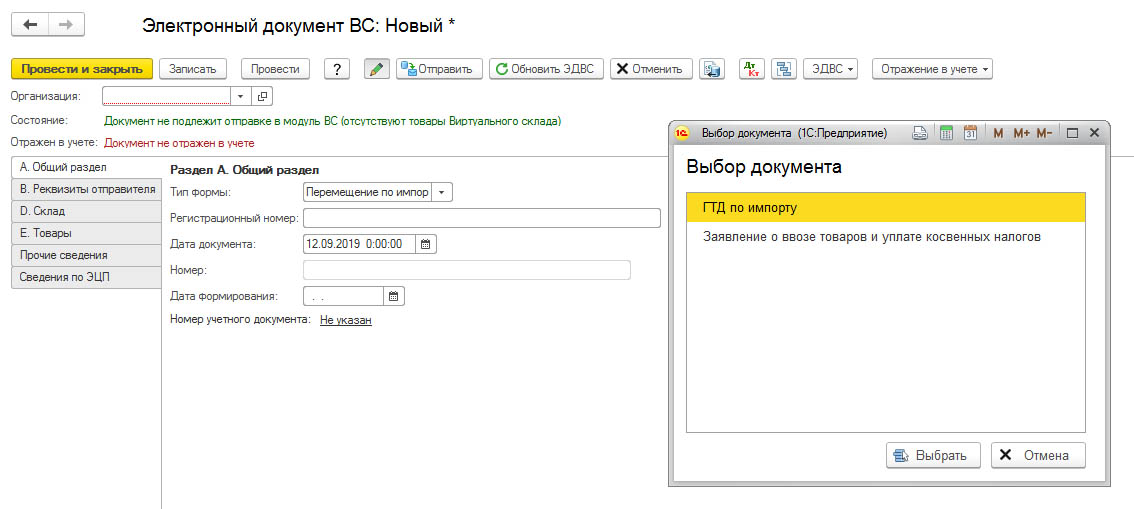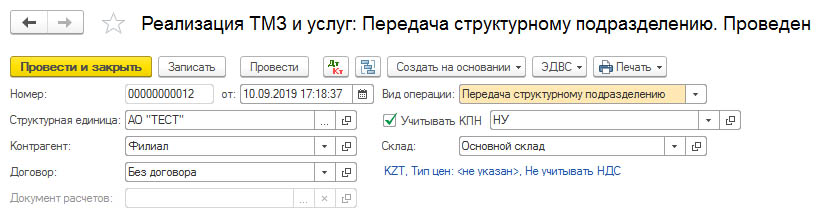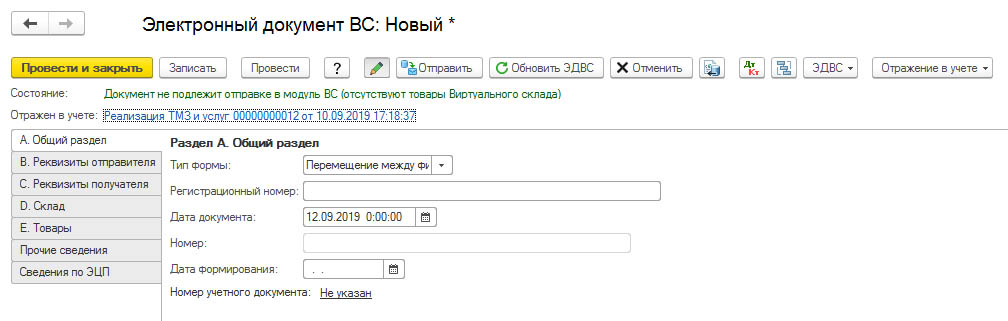Как посмотреть остатки на виртуальном складе
Как в ИС ЭСФ ввести остатки по товару на Виртуальный склад?
Коллеги рекомендуют(сортировка по рейтингу):
Коллеги рекомендуют(сортировка по просмотрам):
Вашим коллегам были интересны эти материалы в этом месяце:
Остатки вводятся по состоянию на текущий момент времени (на дату ввода остатков в систему).
КГД не опубликовал каких-либо требований о необходимости срочного ввода остатков по товарам виртуального склада (автотранспортным средствам) с 1 апреля или до какой-либо определенной даты. Поэтому в общем случае исходим из того, что остатки можно вводить по мере необходимости. Например, если вам предстоит сделка по продаже товара, учитываемого на ВС, то ДО проведения отгрузки покупателю поставщику необходимо предварительно ввести остатки по этой позиции на Виртуальный склад.
Для ввода остатков на ВС применяется специализированный документ – Форма ВС. По каждому складу нужно сформировать отдельный документ ввода остатков.
Перед вводом остатков убедитесь, что в системе ВС для вашей организации введены требуемые склады. Если склада нет, то его необходимо создать.
Для ввода сведений об остатках товара нужно войти в модуль Виртуальный склад и открыть журнал форм.
Документ ввода остатков можно создать и заполнить его в веб-интерфейсе Модуля либо импортировать XML-документы выгруженный из учетной системы. По состоянию на сегодняшний день средства для выгрузки остатков на виртуальный склад в типовых решениях 1С еще не выпускались.
Рассмотрим процесс создания и заполнения документа по вводу остатков подробнее.
Чтобы ввести новый документ нужно нажать на кнопку «Создать форму» в журнале форм ВС.
На закладке Раздел A. Общий раздел указывается Тип документа – «Остатки» и порядковый номер документа.
На закладке Раздел D. Склад нужно выбрать склад, на который вы вводите остатки этим документом.
В Разделе E. Товары заполняются сведения по товарным позициям. Чтобы добавить новую строку в таблицу воспользуйтесь кнопкой «+».
В первую очередь необходимо выбрать нужный экземпляр из справочника ГСВС (кнопка Выбрать товар). Обратите внимание: Справочник ГСВС – это классификатор, который содержит обобщенные данные о видах товаров разрезе кодов ТН ВЭД (для товаров) или КП ВЭД.
Наименование товаров работ, услуг после выбора товара будет заполнено системой автоматически значением наименования элемента из ГСВС. Его можно скорректировать, указав реальное значение номенклатурной позиции по данным учетной системы. Это никак не повлияет на дальнейший учет (в остатках на складе наименование по учетным данным не содержится), но, сохранится в документе и может быть полезно в дальнейшем для проверки введенных остатков.
Составной код ГСВС. Заполняется системой автоматически после выбора товара. Это идентификатор товара по глобальному справочнику номенклатуры виртуального склада.
Тип пошлины. Заполняется для импортированных товаров, если эти данные известны. Если не известны, можно указать значение «Не установлено».
Единица измерения. Единица измерения, в которой вводятся остатки по товару. При реализации, списании и пр. выбытии операции будут выполняться в этой же единице измерения.
Количество (объем). Количественный остаток по товару в вышеуказанной единице измерения.
Цена за единицу. Поле обязательно для заполнения. Нет специальных требований по его заполнению, в качестве цены можно указать себестоимость или цену дальнейшей реализации товара. Это значение используется для формирования остатков. То есть товары с прочими равными показателями, но разной ценой будут представлены в остатках ВС разными позициями.
Код ТН ВЭД ЕАЭС. Заполняется по данным ГСВС выбранного товара. Страна импорта/производства. Заполняется значением из справочника стран. Для импортированных товаров содержится в Декларации на товары. Если у налогоплательщика нет сведений о стране производства, можно указать значение «Страна неизвестна» (выбирается из справочника).
Физическая метка. Заполняется значением идентификатора для уникального товара ГСВС. Уникальный товар. Содержит отметку о том, что товар является уникальным (ведется учет по каждому экземпляру). Признак заполняется автоматически по данным ГСВС.
Памятка по работе с модулем «Виртуальный склад» информационной системы «Электронные счета-фактуры»
Коллеги рекомендуют(сортировка по рейтингу):
Коллеги рекомендуют(сортировка по просмотрам):
Вашим коллегам были интересны эти материалы в этом году:
Модуль «Виртуальный склад» предоставляет налогоплательщику возможность управления бизнес-процессами складской работы посредством регистрации складов, торговых точек в модуле и фактически имеющихся у него товарах на данных складах.
Подготовка к работе
От пользователя требуется в обязательном порядке выполнить следующие организационные мероприятия:
Выписка ЭСФ по товарам, для которых обязательно ведение виртуального склада
Работа в модуле «Виртуальный склад»
1. Выполните авторизацию в web-портале ИС ЭСФ https://esf-vs.gov.kz:8443/esf-web/login
2. После входа в ИС ЭСФ выполните выбор профайла, под которым Вы собираетесь работать.
3. Перейдите на вкладку Виртуальный склад.
4. Отображается функционал ВС.
5. Для работы в модуле «Виртуальный склад» зарегистрируйте склад.
Вкладка Склады отображает список складов пользователя и позволяет зарегистрировать склад.
У склада могут быть установлены признаки:
Сведения по документам ВС
Формы ВС, которые создаются во вкладке «Журнал Форм»
Используется в случае, если ранее по Форме Остатки была внесена только часть имеющихся фактически остатков. Заполняется аналогично Форме Остатки.
Отличие заключается в том, что товар выбирается не из ГС ВС, а из остатков товара на ВС, что уменьшает временные затраты на ввод данных.
Пользователь может корректировать только те остатки, которые были им же введены по Форме Остатки.
Товары, оприходованные на ВС по ДТ, ФНО 328.00 и Форме Производство корректировать нельзя.
Также нельзя корректировать остатки, которые были получены по ЭСФ или другим Формам.
Форма становится доступной для использования только в случае если имеются сведения из информационной системы КГД МФ РК о реорганизации ЮЛ.
Реорганизация с типом Выделение происходит тогда, когда из действующего ЮЛ выделяется новое ЮЛ, при этом реорганизуемое ЮЛ продолжает действовать. Из ВС реорганизуемого ЮЛ склад, с товарами, предназначенный для выделившегося ЮЛ перемещается получателю посредством Формы Реорганизация с типом Выделение.
Складов с признаком Наследуемость должно быть столько, сколько правопреемников.
Например, если реорганизуемый налогоплательщик разделяется на 3 правопреемника, то должно быть три склада с установленным признаком Наследуемость.
Учет товаров Виртуального склада в конфигурации Бухгалтерия для Казахстана, редакция 3.0
Общая информация
На базе действующей информационной системы «Электронные счета-фактуры» в рамках проекта Всемирного банка реализован модуль «Виртуальный склад» с целью отслеживания перемещения товаров, к которым применяются пониженные ставки таможенных пошлин.
Модуль «Виртуальный склад» ИС ЭСФ систематизирует учет товаров путем автоматизированного оприходования товаров и автоматического подсчета остатков. В модуле будет храниться информация о складах налогоплательщиков и электронные документы, с помощью которых производится приход на склад товаров, перемещение и списание таких товаров с Виртуального склада, другими словами предоставлена возможность ведения остатков товаров виртуального склада в режиме «онлайн».
Обратим внимание, что количество складов, отражаемых в модуле «Виртуальный склад», должно соответствовать количеству фактически имеющихся у налогоплательщика складов для корректности списания товаров, числящихся на складах в учетных системах налогоплательщиков, и складах, создаваемых в модуле.
Товары Виртуального склада
Товары Виртуального склада – это товары, код ТН ВЭД которых входит в «Перечень товаров», по которым электронные счета-фактуры выписываются посредством модуля «Виртуальный склад» ИС ЭСФ, утвержденный Приказом Первого заместителя Премьер-Министра Республики Казахстан – Министра финансов РК от 23.04.2019 год № 384.
Согласно данному Приказу на 01.07.2019 обязательство выписки ЭСФ с помощью модуля «Виртуальный склад» у налогоплательщиков, реализующих:
С 01.10.2019 года появится обязательство выписки ЭСФ с помощью модуля «Виртуальный склад» у налогоплательщиков, реализующих:
Подготовка и переход на учет товаров Виртуального склада в конфигурации
В конфигурации реализована возможность обмена данными с модулем «Виртуальный склад» ИС ЭСФ.
Для включения такой возможности необходимо произвести настройки по переходу на учет товаров Виртуального склада с помощью специального помощника «Помощник перехода на учет товаров ВС», который находится в разделе «Администрирование» — «Общие настройки» — «Виртуальный склад».
Рассмотрим настройки шагов перехода для создания и сопоставления складов модуля с учетными складами налогоплательщиков, способов заполнения цены товаров в электронных документах виртуального склада, а также настройки ввода начальных остатков товаров виртуального склада.
Настройка «Помощника перехода на учет товаров ВС» включает в себя следующие этапы:
Определение даты перехода на учет товаров ВС
На данном этапе налогоплательщики определяют дату перехода, а именно с какого момента необходимо вести учет товаров на ВС.
Настройки подключения
Происходит проверка доступа к модулю «Виртуального склада» ИС ЭСФ для возможности обмена данными:
Подключение к ИС ЭСФ
Подключение к модулю «Виртуальный склад» ИС ЭСФ
Настройки заполнения электронного документа виртуального склада (ЭДВС)
На данном этапе определяется способ заполнения цены в ЭДВС. Предлагаются следующие варианты заполнения цены:
Загрузка справочника ГСВС
Загрузка справочника ГСВС – происходит загрузка данных Глобального справочника Виртуального склада с помощью кнопки «Загрузить справочник ГСВС». На дату перехода на учет товаров по Виртуальному складу глобальный справочник содержит актуальный перечень товаров, подлежащих учету на ВС.
После загрузки справочник ГСВС можно открыть в разделе «Номенклатура и склад» — «Виртуальный склад» — «Справочники и настройки» — «Номенклатура ГСВС».
Именно по данному справочнику в конфигурации происходит «распознавание» признака учета товара Виртуального склада, так как справочник содержит классификацию товаров по кодам ТН ВЭД и КП ВЭД. Также для каждой номенклатурной позиции учитываются признаки:
На заметку!
Справочник ГСВС необходимо обновлять, так как уполномоченный орган может вносить в него изменения. Обновление справочника ГСВС можно настроить автоматически с помощью «Настройки обмена электронными счетами-фактурами», которая расположена в разделе «Администрирование» — «Общие настройки» — «Электронные счета-фактуры» — «Настройка электронных счетов-фактур» — «Синхронизация по расписанию».
Настройка Виртуальных складов
Перед тем, как выполнять настройку сопоставления складов необходимо в первую очередь произвести создание складов в модуле «Виртуальный склад» ИС ЭСФ.
Загрузка складов в конфигурацию с модуля осуществляется на данном этапе с помощью ссылки «Помощник получения (API) и настройки виртуальных складов».
Наличие API-интерфейса позволяет осуществлять интеграцию Виртуального склада с конфигурацией.
С помощью Помощника выбираем организацию, для которой происходит получение виртуальных складов. Далее по кнопке «Получить виртуальные склады» выполняется получение виртуальных складов, которые можно открыть в разделе «Номенклатура и склад» — «Виртуальный склад» — «Справочники и настройки» — «Виртуальные склады».
Обратите внимание, что в конфигурацию будет загружен склад для нераспределенных товаров. Для чего он нужен? Он необходим в конфигурации для того, чтобы поступившие товары сначала поступали на Нераспределенный склад, а налогоплательщик дальше распределял на какой именно склад необходимо оприходовать товар. В карточке Нераспределенного склада отмечается «Признак оприходования по ЭСФ, ДТ и ФНО 328.00».
Заключительным этапом является сопоставления складов, который выполняется с помощью кнопки «Заполнить (сопоставить)». Таким образом, программа автоматически устанавливает соответствие складов по наименованию.
Данные по сопоставлению складов записываются в Регистр сведений «Соответствие складов и виртуальных складов», который расположен в разделе «Номенклатура и склад» — «Справочники и настройки».
Настройка ввода начальных остатков
Ввод начальных остатков оформляется в конфигурации документом «ЭДВС» с типом документа «Остатки» для каждого виртуального склада отдельно.
Ввод остатков можно сформировать двумя способами:
Важно!
Если к моменту перехода на учет товаров на Виртуальный склад в конфигурации был включен учёт товаров организаций по источникам происхождения, то лучше указать способ «По товарам организаций (БУ)».
На последнем этапе необходимо сравнить остатки по товарам организаций по источникам происхождения и товарам виртуального склада с помощью кнопки «Сравнить остатки».
Сравнив остатки учетных данных товаров и товаров виртуального склада в конфигурации, переходим к механизму формирования источников происхождения формирование движений товаров с помощью Электронного документа виртуального склада.
Принцип формирования источника происхождения товаров Виртуального склада
После перехода системы на учет товаров Виртуального склада, учет товаров по источникам происхождения товара будет формироваться по-другому. Теперь источники происхождения автоматически будут подбираться из остатков регистра накопления «Товары на виртуальных складах» по методу ФИФО.
Обратите внимание, что источники происхождения в конфигурации после перехода на учет товаров Виртуального склада будут формироваться только с помощью следующих документов:
Это означает, что следующие первичные документы не содержат информацию по источнику происхождения товара и не дают движения в регистры накопления по товарам организаций (БУ) и товарам виртуального склада:
Каким же образом мы получаем информацию по источнику происхождения в конфигурации?
Как уже было сказано выше, информация по источнику происхождения товара формируется в документе «Электронный документ ВС», который находится в разделе «Номенклатура и склад» — «Виртуальный склад» — «Документы».
На основании первичных документов по учету товаров и документа «Электронный счет-фактура (полученный)» с помощью режима ввода на основании создается документ «ЭДВС». После успешной обработки ЭДВС модулем «Виртуальный склад» необходимо его провести. В момент проведения документа ЭДВС формируется источник происхождения товара.
Например, налогоплательщиком получен «Электронный счет-фактура», в которой в разделе «G. Товары» содержится информация по товару виртуального склада.
Источник происхождения по товару виртуального склада будет сформирован в документе «Электронный счет-фактура (полученный)» в графе «Источник происхождения».
Источник происхождения содержит расширенную информацию о товаре, в том числе о присвоенном номере идентификатора товара, кода ГСВС, документа партии (документ, на основании которого сформирован источник).
Идентификатор товара присваивается в модуле «Виртуального склада» автоматически и создан для того, чтобы проследить за перемещением товаров в автоматическом режиме с момента поступления или производства до реализации товаров.
Открыть справочник «Источники происхождения товаров» можно в разделе «Номенклатура и склад» — «Виртуальный склад» — «Справочники и настройки».
Формирование Электронного документа Виртуального склада (ЭДВС) и отправка в модуль «Виртуальный склад» ЭДВС
Электронный документ виртуального склада предназначен для обмена данными по учету товаров между учетной системой налогоплательщика и модулем «Виртуального склада».
В Электронном документе виртуального склада предусмотрены следующие типы форм:
Производство – такой тип формы заполняется на основании учетных документов:
Остатки – заполняется на основании документов:
Данные Электронного документа с типом формы «Остатки» будут сформированы в конфигурации при переходе на учет товаров Виртуального склада согласно выбранного способа формирования остатков. В таком документе информации по отражению учетного документа не будет.
Сформированный электронный документ с типом формы «Остатки» при наличии товаров виртуального склада отправляются в модуль «Виртуальный склад». При успешной обработке электронный документ приобретает статус – «Документ успешно принят сервером ВС».
Если электронный документ с типом формы «Остатки» не содержит товаров виртуального склада, то документ не отправляется в модуль «Виртуальный склад», но должен быть оформлен для корректного отражения товаров в регистре накопления «Товары виртуального склада».
В разделе «Товары» на закладке «Товары виртуального склада» заполняются не более двухсот строк, если остатков товаров виртуального склада больше, то в конфигурации будут создаваться ещё Электронные документы виртуального склада с типом формы «Остатки».
При проведении электронный документ создает движение в регистр накопления «Товары на виртуальных складах».
Внутреннее перемещение — заполняется на основании документов:
Данный тип формы предназначен для перемещения товаров с одного склада налогоплательщика на другой.
При получении налогоплательщиком документа «Электронный счет-фактура (полученный)» от поставщика товары попадают на Нераспределенный склад. Для того, чтобы переместить такие товары на склад налогоплательщика необходимо в документе «Электронный счет-фактура (полученный)» с помощью режима ввода на основании по кнопке «ЭДВС» создать «Электронный документ виртуального склада». Тип формы в таком документе автоматически приобретает – «внутреннее перемещение».
Важно!
Обратите внимание, что при получении «Электронный счет-фактура (полученный)» Электронный документ виртуального склада нужно формировать в конфигурации как по прочим товарам, так и по товарам виртуального склада. Разница в формировании Электронных документов по внутреннему перемещению товаров заключается в том, что перемещение товаров виртуального склада подлежит отправке в модуль «Виртуального склада», а по товарам не подлежащих учету на виртуальном складе Электронный документ не подлежит отправке в модуль.
В случае необходимости отправки товаров на ВС состояние электронного документа по товарам виртуального склада – «Документ готов к отправке в модуль ВС». Табличная часть по таким товарам заполняется на закладке «Товары Виртуального склада».
На закладке «Склад» Электронного документа виртуального склада отражается информация по складу-отправителю и складу-получателю товаров.
После отправки электронного документа и его успешной обработки состояние документа меняется на «Документ успешно принят сервером ВС».
В случае оформления товаров, не подлежащих учету на виртуальном складе состояние электронного документа — «Документ не подлежит отправке в модуль ВС (отсутствуют товары Виртуального склада)».
Табличная часть по таким товарам заполняется на закладке «Прочие товары».
Проведенный Электронный документ Виртуального склада формирует движения в регистр накопления «Товары на виртуальных складах» с Нераспределенного склада с видом движения «Расход» на склад налогоплательщика с видом движения «Приход».
Списание — заполняется на основании учетных документов:
Данный тип форм предназначен для списания товаров виртуального склада. В документе необходимо указать причину списания товаров.
Корректировка остатков — заполняется на основании документов:
Предназначен только для увеличения остатков товаров, которые имеются на «Виртуальном складе», когда внесены остатки, но отражено не правильное количество товаров.
Детализация — заполняется на основании документа «Комплектации ТМЗ»
Вид детализации может быть следующий:
Например, если согласно Инвентаризационной описи запасов у налогоплательщика выявился пересорт товаров, то необходимо отредактировать движения товаров на Виртуальном складе. Для этого в Электронном документе виртуального склада выбирается тип формы «Детализация» с видом детализации «Пересортица».
В табличной части в разделе Е 1 заполняется информация по исходному товару, в разделе Е 2 формируется информация по товару, имеющемуся на складе.
При проведении электронного документа формируются движения в регистр накопления «Товары на виртуальных складах», где по исходному товару вид движения – «Расход», по корректному наименованию товара — товару после произведенной пересортицы вид движения «Приход».
Физическая метка
Этот тип формы предназначен для ввода физических меток товара, который ранее учитывался как обычный товар. После присвоенного признака уникальности товара в Глобальном справочнике Виртуального склада такой товар должен быть реализован как уникальный товар.
Тип формы «Физическая метка» не подлежит отражению в учете.
Перемещение по импорту — заполняется на основании документов:
Тип формы предназначен для перемещения товаров, приобретенных по импорту с Нераспределенного склада на склад налогоплательщика.
Перемещение между филиалами
Заполняется на основании документа «Реализация ТМЗ и услуг» с видом операции «Передача структурному подразделению» и доступна для перемещения товаров между филиалами, выделенными на отдельный баланс.
Выводы
Подводя итоги статьи еще раз обратим внимание на то, что необходимо корректно в конфигурации отражать информацию по источникам происхождения по приобретаемым и произведенным товарам, так как ввод остатков при переходе на учет по товарам на Виртуальный склад напрямую зависит от введенной информации по источнику происхождения.
Формирование источников происхождения по товарам в конфигурации рассмотрен в статье «Переход на учет товаров по источникам происхождения».